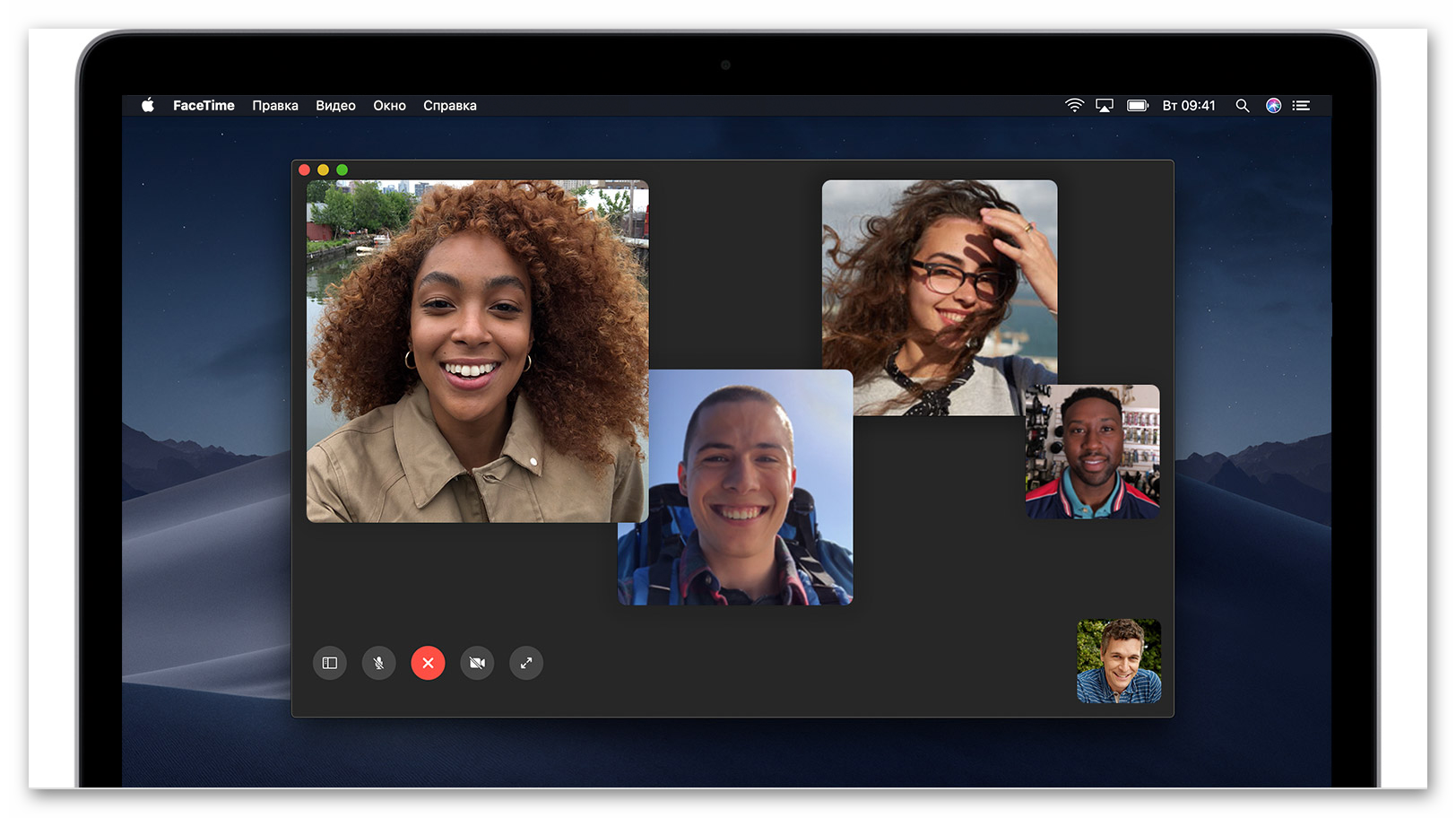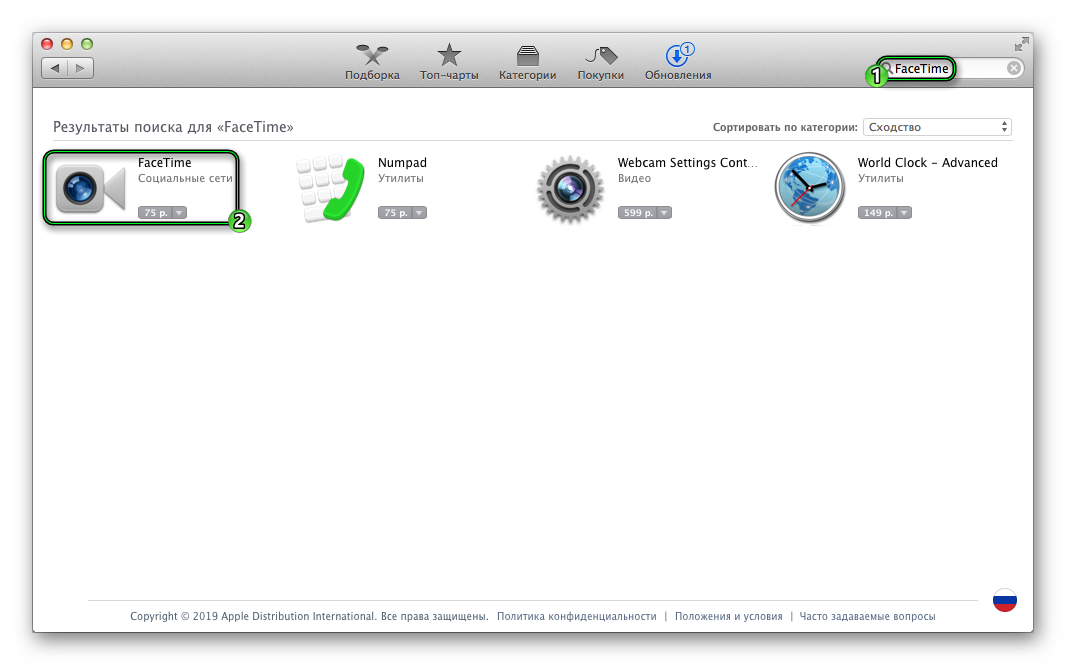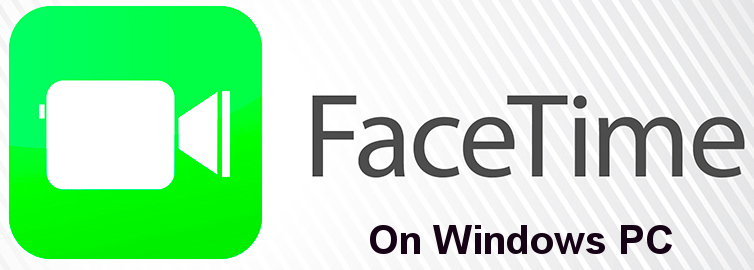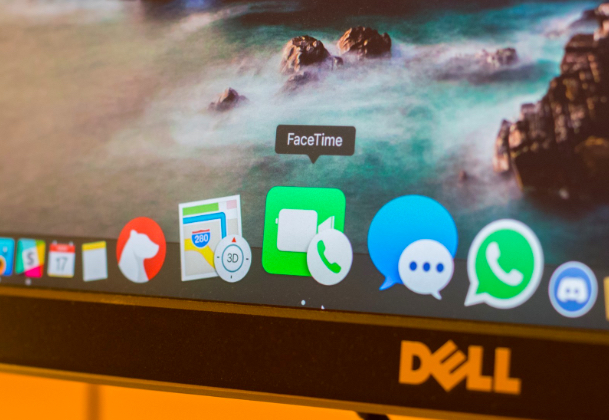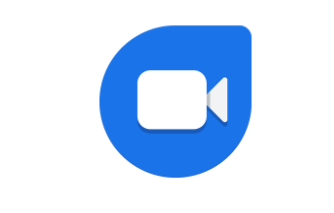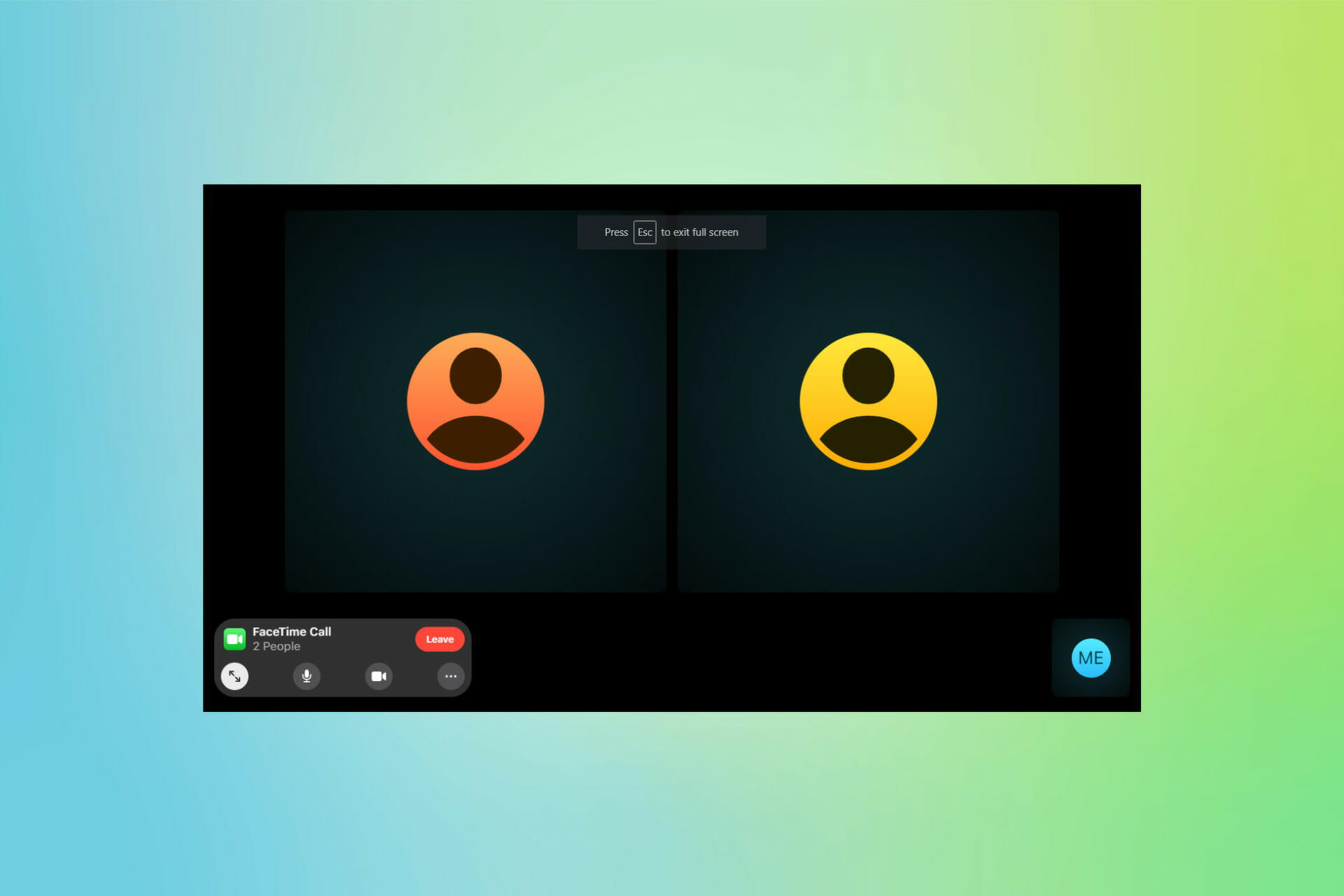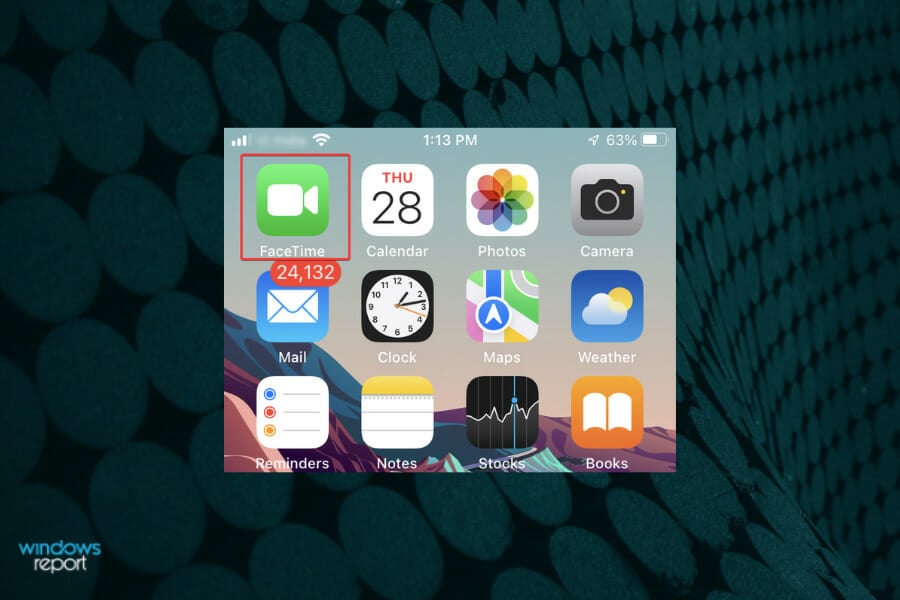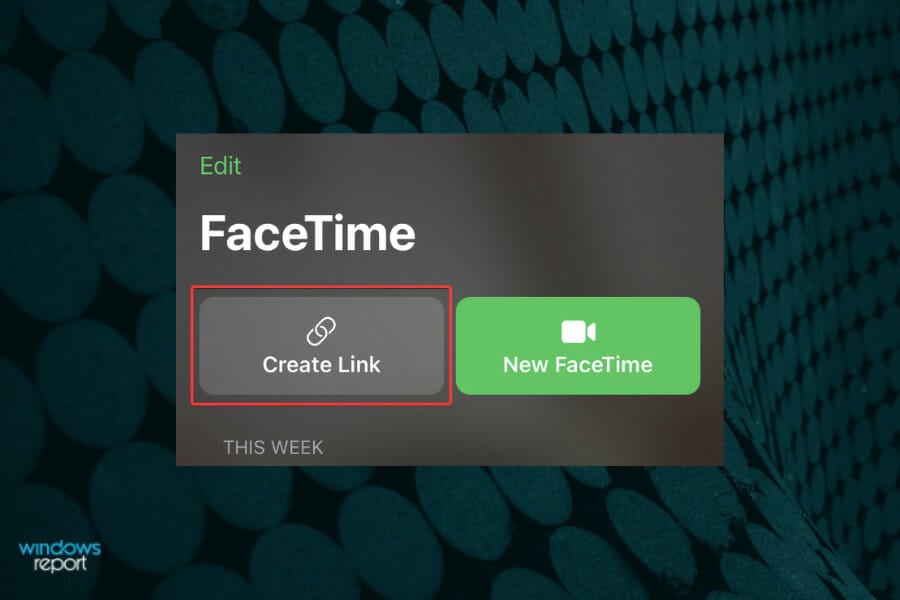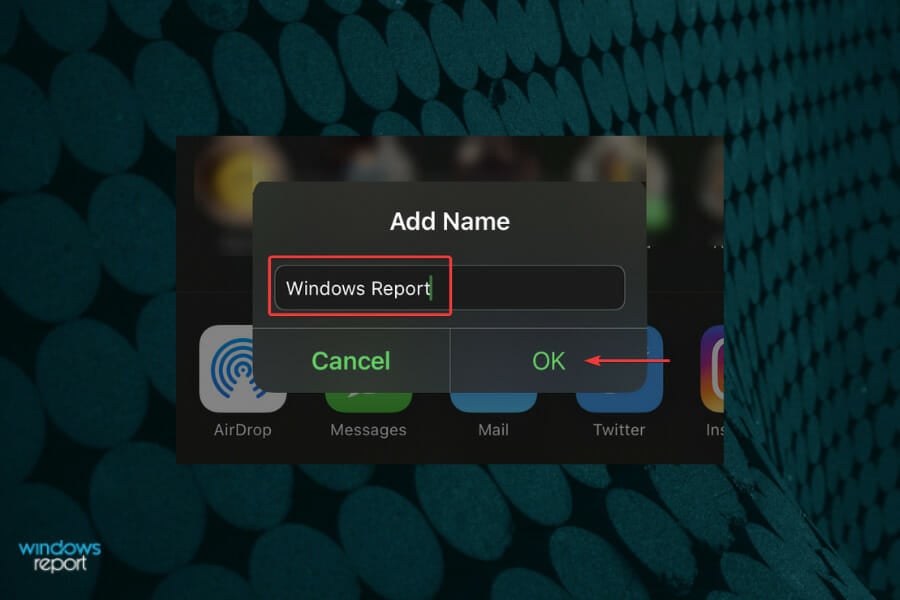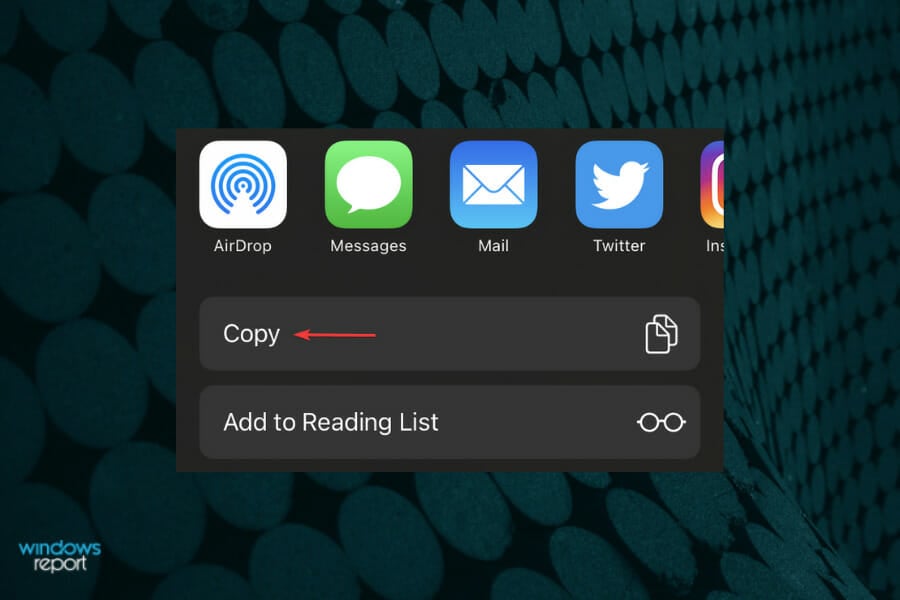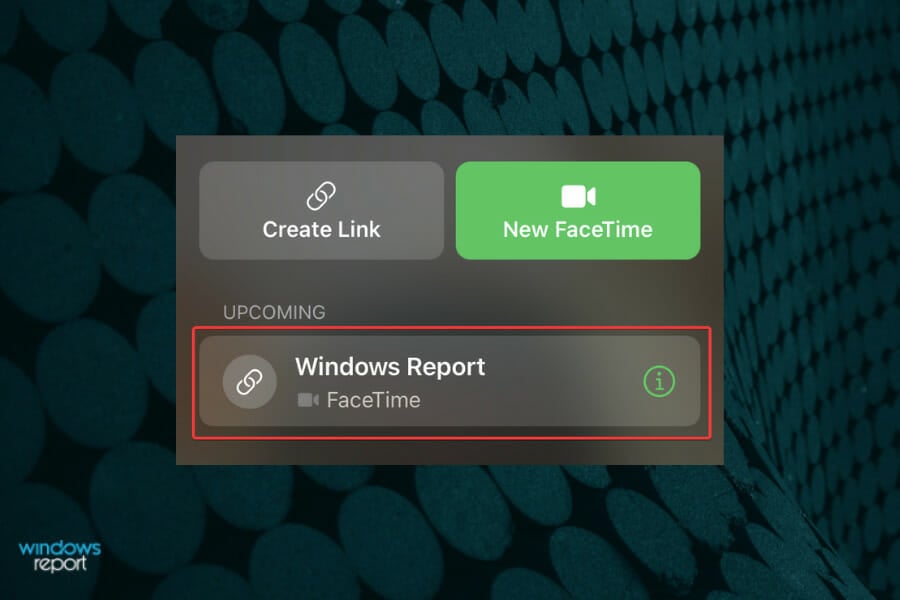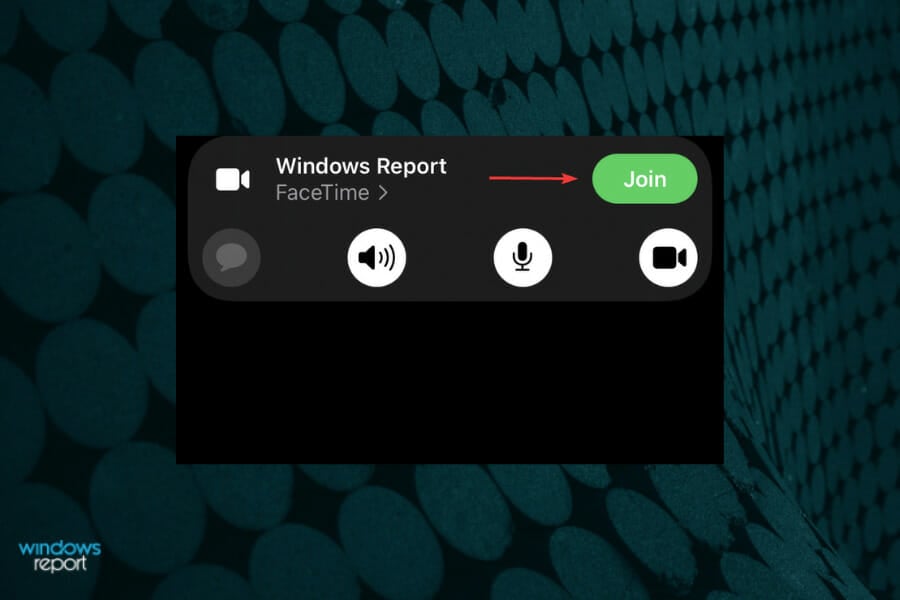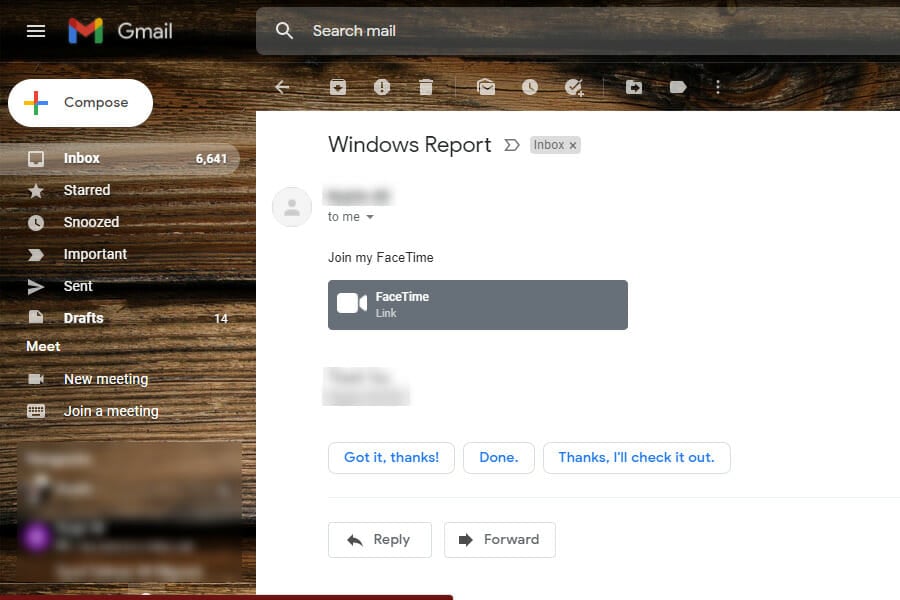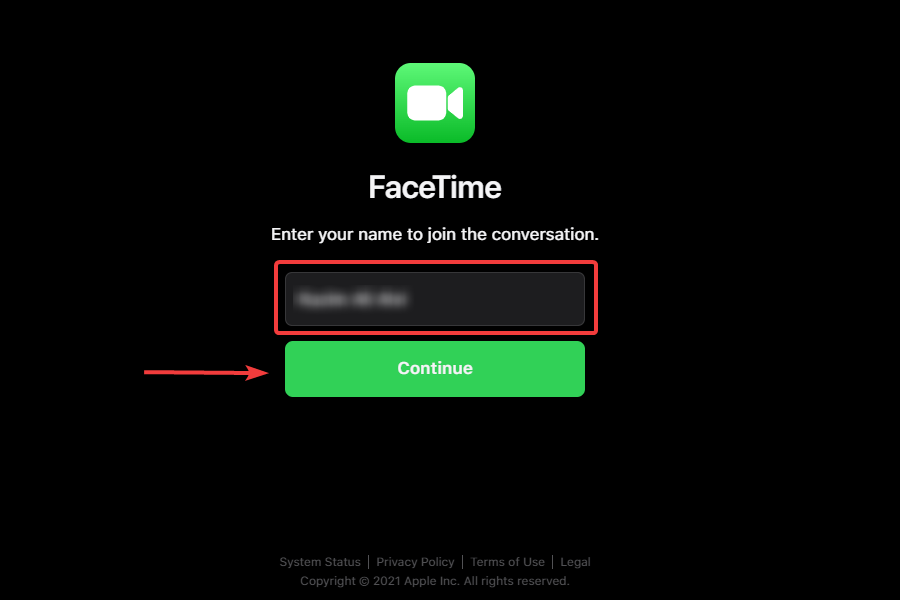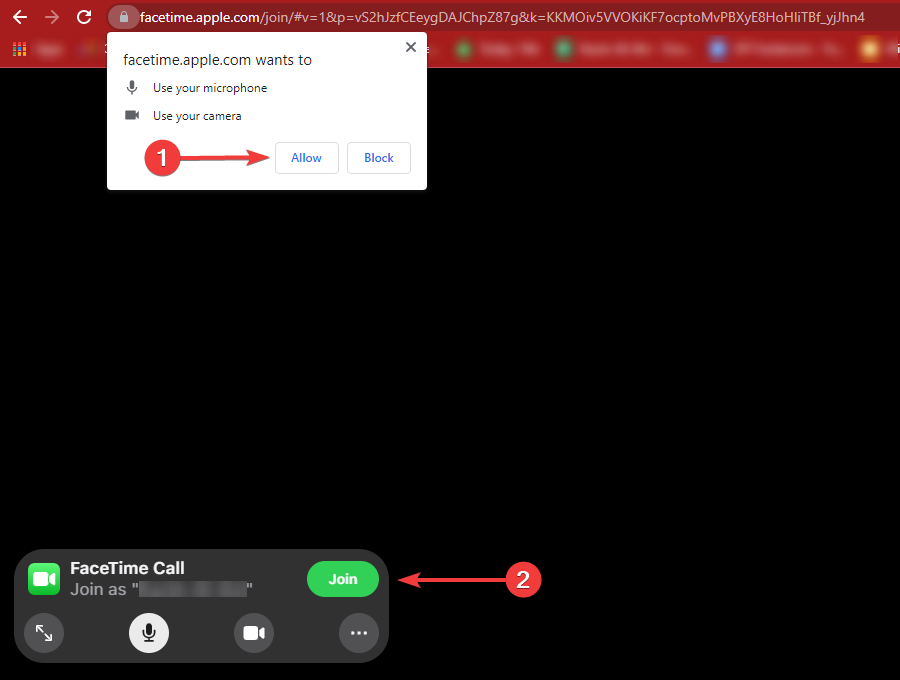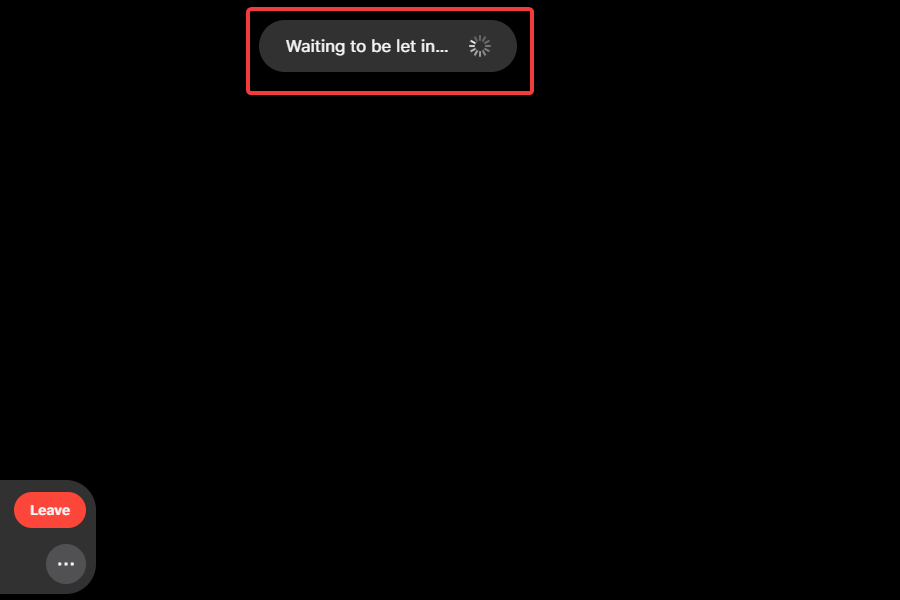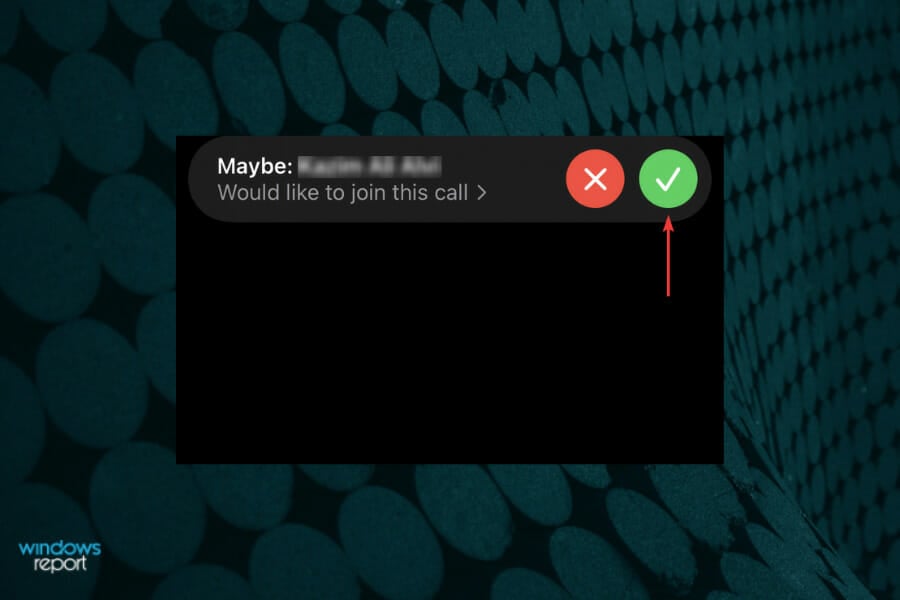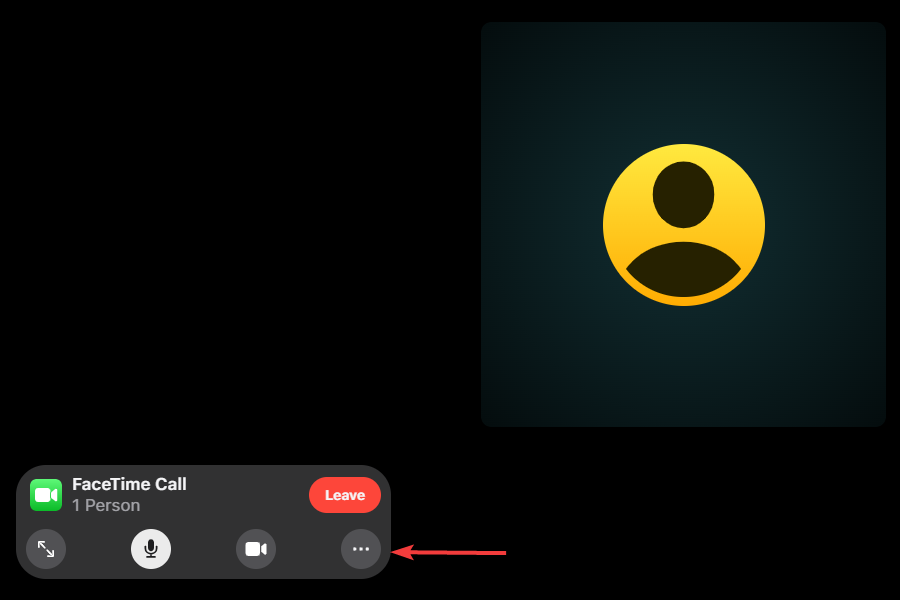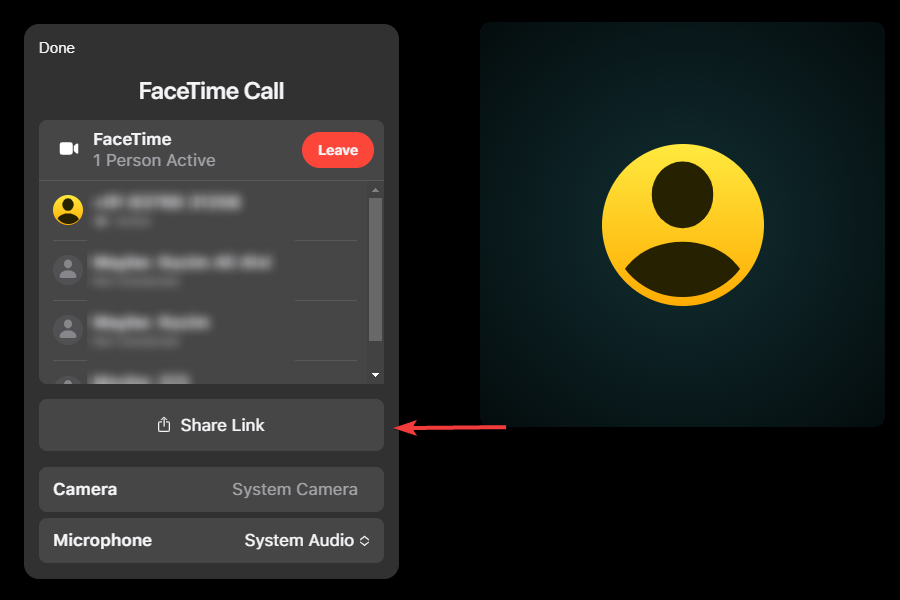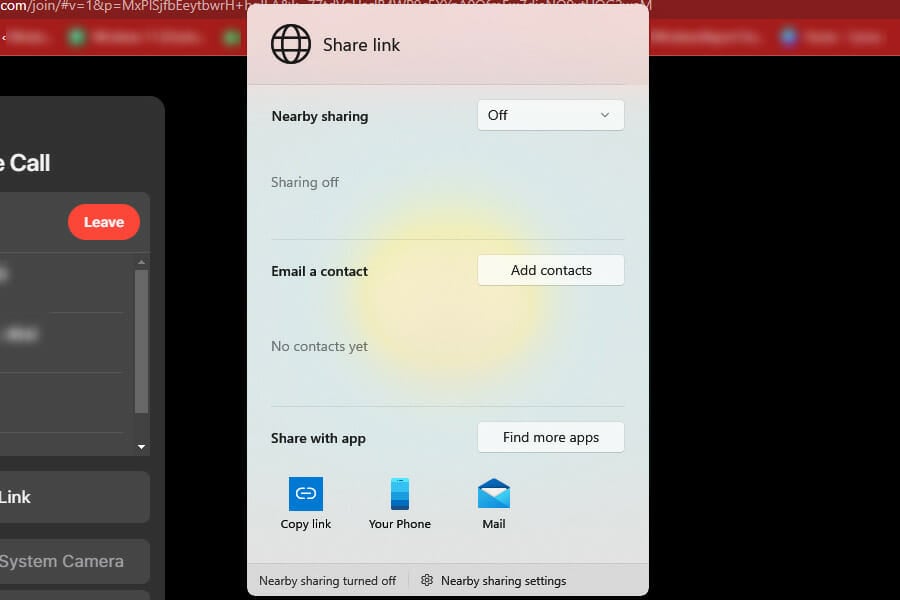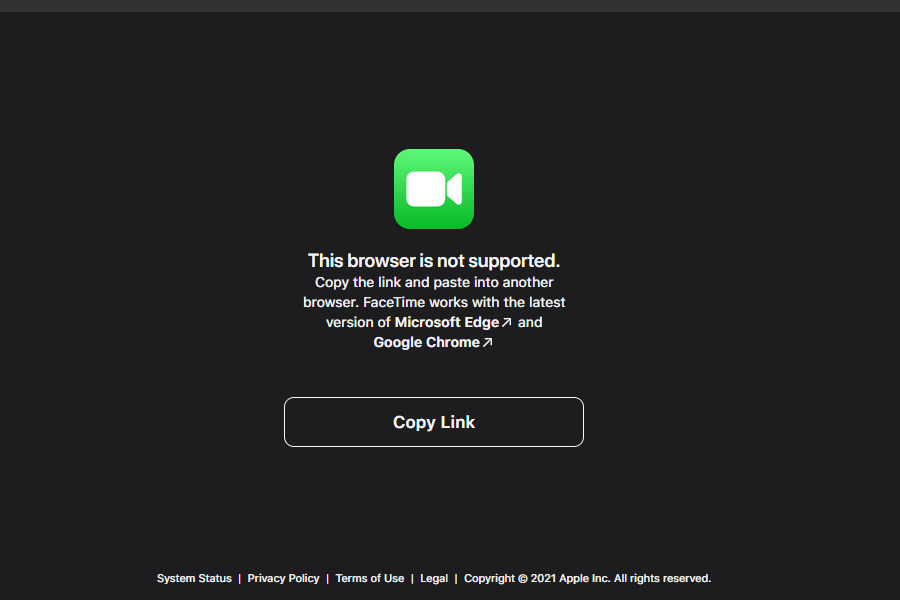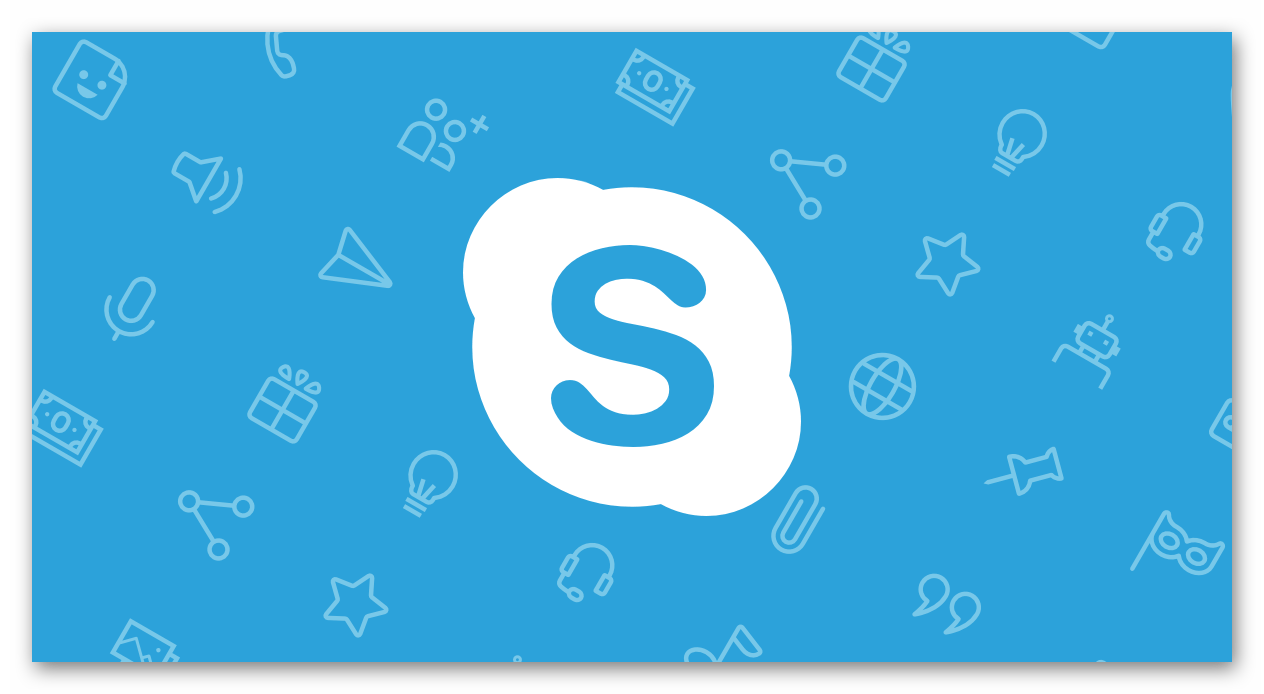Во многих отношениях FaceTime превратился в первоклассное приложение для видеозвонков с последними обновлениями iOS 15 и macOS Monterey. Недавно представленные функции, такие как совместное использование экрана в Facetime, портретный режим и голосовая изоляция, делают его довольно востребованным. Но, похоже, всеобщее внимание привлекла поддержка FaceTime в Windows и Android. И что ж, неудивительно, что большое количество людей хотят использовать FaceTime на устройствах Android и Windows. Итак, если вам интересно протестировать его на своем ПК с Windows, вот пошаговое руководство по использованию FaceTime в Windows.
Для начала давайте сначала рассмотрим некоторые ограничения и обсудим, что работает и что не работает в FaceTime для Windows. Это значительно упростит настройку и использование FaceTime на ПК с Windows. С учетом сказанного, давайте приступим.
Как FaceTime работает в Windows?
Назовите это стратегией Apple по привлечению пользователей Windows или вынужденным решением предотвратить жесткую конкуренцию со стороны приложений для видеоконференцсвязи, таких как Zoom и Google Meet, гигант из Купертино вышел за пределы своей экосистемы. Хотя переход к внедрению FaceTime в Windows является значительным, Apple также ввела несколько ограничений.
Многие из вас, должно быть, задаются вопросом — как установить приложение FaceTime на свой компьютер с Windows? Что ж, ответ: вы не можете. Приложение Apple для видеозвонков работает только через браузер на Windows и Android. Приложение для видеозвонков поддерживает только Google Chrome и Microsoft Edge в Windows.
Более того, если вы хотите начать встречу FaceTime, вам сначала нужно попросить друга, у которого есть iPhone, iPad или Mac, создать ссылку на встречу и поделиться ею с вами. Это означает, что вы не можете создать ссылку для приглашения FaceTime на своем устройстве с Windows. И вы сможете присоединиться к встрече, только если у вас есть ссылка.
В дополнение к списку ограничений, FaceTime для Windows, к сожалению, также не поддерживает широко обсуждаемую функцию SharePlay. Это означает, что вы не можете присоединиться к видеовстрече FaceTime, чтобы смотреть фильмы с друзьями или вместе слушать Apple Music.
Короче говоря, FaceTime для Windows позволяет присоединиться к собранию только по ссылке и предлагает базовые элементы управления, такие как возможность отключения / включения звука, включения / отключения видео и использования макета сетки. Помимо этих жестких ограничений, единственное, что хорошо, — это то, что теперь вы сможете общаться с владельцами устройств Apple через FaceTime на своем компьютере с Windows. И это тоже без необходимости создавать учетную запись Apple ID.
Как создать ссылку для приглашения FaceTime на Mac
Как я уже упоминал выше, вам нужно будет пинговать друга, у которого есть Mac или iPhone, и попросить его создать ссылку на встречу, чтобы попробовать FaceTime в Windows. Если ваш друг является пользователем Mac, он может выполнить следующие действия, чтобы создать ссылку для приглашения FaceTime и поделиться ею.
- Откройте приложение FaceTime на своем Mac и нажмите «Создать ссылку».
2. Затем нажмите крошечную информационную кнопку, расположенную рядом с только что созданной ссылкой FaceTime.
3. Теперь нажмите кнопку «Поделиться» в меню.
4. Далее выберите желаемый метод обмена ссылкой FaceTime. Вы можете поделиться ссылкой через приложения Apple Mail и Сообщения. Кроме того, у вас есть возможность скопировать ссылку на встречу и поделиться ею через другие приложения для обмена сообщениями, такие как WhatsApp, Signal, Telegram и другие.
Как создать ссылку для приглашения FaceTime на iPhone и iPad
Хотя я уже подробно описал процесс создания ссылки для приглашения FaceTime с помощью устройства iOS в нашем руководстве по совершению вызовов FaceTime между iPhone и Android, вот вам небольшое напоминание.
1. Для начала запустите приложение FaceTime на устройстве iOS и нажмите кнопку «Создать ссылку», чтобы создать ссылку для вызова FaceTime.
2. Затем нажмите кнопку информации, которая появляется рядом со ссылкой FaceTime. Затем нажмите на
Кнопка «Поделиться ссылкой» на следующей странице.
3. Наконец, поделитесь пригласительной ссылкой FaceTime с пользователем Windows, используя предпочитаемый вами метод. У вас есть возможность поделиться им по нескольким каналам, включая сообщения, WhatsApp, электронную почту, Facebook Messenger и другие.
Как использовать FaceTime на ПК с Windows
Примечание. Мы используем ПК с Windows 10 для демонстрации того, как FaceTime работает в Windows, но процесс остается таким же для недавно выпущенной Windows 11 и ОС Windows 8 и Windows 7 более раннего поколения.
Получив ссылку на встречу FaceTime, вы можете присоединиться к вызову FaceTime на своем устройстве Windows, выполнив несколько простых шагов. Просто следуйте инструкциям ниже:
- Чтобы начать, нажмите ссылку FaceTime и откройте ее в браузере Chrome или Edge.
2. Теперь введите свое имя в веб-интерфейсе FaceTime и нажмите «Продолжить».
3. Затем появится всплывающее сообщение с просьбой предоставить веб-сайту разрешения для камеры и микрофона. В сообщении говорится: «facetime.apple.com хочет использовать ваш микрофон и камеру». Нажмите «Разрешить» во всплывающем окне, чтобы разрешить FaceTime доступ к камере и микрофону вашего ПК с Windows.
4. Затем нажмите зеленую кнопку «Присоединиться» в левом нижнем углу, чтобы запросить у хоста разрешение на участие в видеозвонке.
5. Вы должны увидеть знак «Ожидание, чтобы вас впустили», что означает, что хосту был отправлен запрос, позволяющий вам присоединиться к беседе.
Ну вот и все. Вы сможете общаться с друзьями через FaceTime на своем ПК с Windows, как только вас впустят. Вы можете нажать красную кнопку «Выйти», чтобы покинуть собрание в любое время.
Настроить элементы управления FaceTime в Windows
Для лучшего взаимодействия FaceTime делает несколько основных элементов управления доступными для пользователей Windows через Интернет. Позвольте мне показать вам, как их настроить.
Перейти в полноэкранный режим: во время разговора, если вы когда-нибудь захотите развернуть окно FaceTime, нажмите кнопку развертывания. Вы можете нажать эту кнопку еще раз, чтобы свернуть окно FaceTime.
Отключение звука при вызове FaceTime: нажмите кнопку микрофона, чтобы отключить / включить звук на ПК с Windows.
Включение / выключение видео: щелкните значок видео, чтобы отключить / включить видео во время разговора.
Включение / отключение макета сетки: если вы хотите, чтобы все люди, участвующие в вызове FaceTime, отображались в сетке, нажмите кнопку с тремя точками в центре управления. После этого щелкните значок «Макет сетки», чтобы включить / выключить представление сетки. Нажмите «Готово», чтобы вернуться к вызову Facetime.
Примечание. Вы также можете поделиться ссылками на встречи FaceTime даже во время разговора. Просто нажмите кнопку с тремя точками, а затем выберите «Поделиться ссылкой». После этого поделитесь ссылкой со своими любимыми контактами.
Добавить закладку FaceTime в Google Chrome на ПК с Windows
Если вы планируете часто общаться по FaceTime со своими друзьями или коллегами, я бы порекомендовал вам добавить закладку FaceTime в Google Chrome для беспроблемного доступа. Таким образом, вам не придется копаться в электронных письмах или цепочках бесед, чтобы снова и снова находить ссылку на встречу. Более того, вам не нужно каждый раз создавать новую ссылку на встречу. Имея в своем распоряжении закладку FaceTime, вы можете начать встречу за пару кликов.
Хотя я не уверен, как долго ссылка на встречу FaceTime остается действительной, я могу подтвердить, что ссылка остается активной в течение нескольких дней. Во время тестирования этой функции мне удалось использовать ссылку FaceTime двухнедельной давности со своими друзьями на Android. Итак, рекомендуется добавить ссылку FaceTime в закладки.
1. Для этого откройте ссылку FaceTime в Chrome и щелкните значок звездочки в правом верхнем углу адресной строки. После этого выберите «Добавить закладку».
2. Теперь настройте закладку в соответствии со своими потребностями. Я предлагаю изменить его имя на «FaceTime», чтобы к нему всегда было легче получить доступ.
Примечание. Процесс добавления веб-сайта в избранное в Microsoft Edge также прост. Просто откройте ссылку FaceTime в Microsoft Edge и нажмите кнопку «Добавить эту страницу в избранное» в адресной строке. После этого переименуйте избранное и нажмите Готово.
Добавить ссылку на встречу FaceTime в качестве ярлыка на главной странице Chrome
Чтобы быстро получить доступ к ссылке на встречу FaceTime, вы можете добавить ссылку в виде ярлыка на главную страницу Chrome. Если вы являетесь постоянным пользователем Chrome, вы уже знаете, что процесс довольно прост. Тем не менее, следуйте инструкциям ниже.
1. Перейдите на главную страницу Google Chrome и нажмите кнопку «Добавить ярлык».
2. Теперь введите подходящее имя для своего ярлыка и вставьте URL-адрес ссылки FaceTime, которым поделился с вами ваш друг. После этого нажмите «Готово», чтобы закончить.
3. И все. Теперь вы можете присоединиться к звонку FaceTime с друзьями, не теряя времени, благодаря этому ярлыку на главной странице Chrome.
Советы по использованию FaceTime в Windows как профессионал
Вот и все! Хотя вы не можете разблокировать все популярные функции FaceTime в Windows, теперь стало проще оставаться на связи с друзьями с помощью устройств Apple. Итак, это долгожданное изменение — наконец-то. Поскольку Apple, наконец, проявила интерес к расширению своего присутствия за пределами закрытого сада, мы можем вскоре увидеть более мощную версию FaceTime для Windows. Хорошо, я держу пальцы скрещенными.
Кстати, как вы относитесь к FaceTime для Windows и какие изменения вы хотели бы увидеть в нем? Не стесняйтесь делиться с нами своими мыслями в разделе комментариев ниже.
На чтение 3 мин Просмотров 542 Обновлено 02.12.2019
Как установить Фейс Тайм на компьютер? Здесь не все так просто. Это приложение официально существует только для владельцев техники Apple. В любом случае, мы попытаемся разобраться в данном вопросе.
Руководство
Собственно говоря, получить данную программу выйдет только на ПК с установленной системой Mac OS, причем она изначально должна присутствовать. Но если вдруг в результате какого сбоя (которые бывают очень редко в Mac OS) FaceTime стал работать неадекватно или же его вовсе не было в системе (что и вовсе невероятно), то есть способ его установить.
Процедура нестандартная. Ведь далеко не каждый день переустанавливаешь стандартные программы. Поэтому привычного варианта с образом DMG и перетаскиванием здесь не будет. Все немного сложнее. Вот соответствующая инструкция:
- Итак, сначала нам нужно найти в доке иконку App Store и щелкнуть по ней для запуска.
- Откроется окно магазина. В строке поиска вводим FaceTime и жмем Enter.
- Появятся результаты поиска. Кликаем по нужному и переходим на следующую страницу.
- Здесь просто нужно нажать «Установить» или «Обновить» (в зависимости от ситуации).
Вот и все. Через несколько секунд приложение снова будет в списке установленных. А если проблема была в неадекватной работе, то все пройдет. Останется только ввести регистрационные данные и можно начинать общение.
Как установить программу на Windows
К сожалению, обычными способами – никак. Это приложение выпускается эксклюзивно для устройств компании Apple. На Windows его нет и быть не может. Ребята из Купертино поделились только плеером iTunes. Да и тот уже давно не обновляется.
Поэтому если вы видите в интернете надпись вроде «скачать FaceTime APK» и далее описывается установка в каком-нибудь эмуляторе типа BlueStacks, то смело проходите мимо. Это фейк. Максимум, что можно получить, если попробовать – букет вирусов.
В принципе, если сменить Windows на так называемый «Хакинтош» (модифицированную версию Mac OS для ПК), то можно получить вожделенное приложение. Однако этот вариант слишком уж трудный. Да и процесс чреват осложнениями. Нет никакого смысла.
Также (чисто теоретически) можно установить Мак в виртуальной машине и уже там использовать FaceTime. Но вряд ли «виртуалка» сможет обеспечить нормальные условия для работы такой специфической программы.
В качестве альтернативы на платформе Windows можно использовать программы с аналогичным функционалом: Skype, Viber, Telegram, Discord и так далее. Тем более, что их можно установить и на компьютеры с Mac OS на борту.
Привет Facetime Addicted! Если вы любите приложение Facetime и какое-то время играете с ним как на iPhone, так и на MacBook, вы можете загрузить его на свой ПК с Windows..
Существуют определенные шаги для установите Facetime на свой ПК с Windows. Эта статья предоставит всю необходимую информацию, которая покажет вам, как Скачайте и установите Facetime на платформах, отличных от iOS, как винда 7, 8, и Windows 10.
FaceTime — одно из самых популярных приложений Apple для аудио- и видеозвонков.. Перед, пользователи могли устанавливать соединения с помощью традиционных телефонов или мобильных телефонов, однако FaceTime полностью изменил метод общения.. Сегодня, пользователи могут легко отправлять сообщения, телефонные звонки, а также видеозвонки с помощью приложения Facetime.
Это позволяет вашему телефону быть подключенным к другим телефонам через сотовую сеть или соединение Wi-Fi.. Это позволит пользователям отправлять неограниченное количество видеосообщений родственникам., друзья, а также деловые контакты с помощью совместимого iPod, iPhone, IPad, макинтош, или Windows через онлайн-видеотелефонию.
Приложение значительно сократило расстояние между людьми и упростило возможность оставаться на связи в своей профессиональной и личной жизни..
Вначале, Apple разработала приложение специально для своих устройств IOS и Mac OS.. Позже из-за своей популярности, он стал доступен и для Windows.
Чтобы установить это приложение в Windows, вам потребуется установка от третьей стороны. В этом посте мы обсудим шаги по установке приложения, которое можно использовать в Windows..
Если вы хотите узнать больше об этом приложении более подробно, прочитайте нашу статью. Мы также будем делиться информацией и другими интересными фактами об этом приложении..
В конце этой статьи, вы сможете пользоваться самым популярным приложением Facetime на своем компьютере.
Проверить еще приложение для ПК
- видеобудди пк
- OKCredit для ПК
- starmaker для пк
содержание
- 0.1 Приложение для Windows,
- 0.2 FaceTime Особенности
- 0.3 Некоторые из самых прохладных Особенности FaceTime
- 1 Требования к FaceTime
- 2 Скачать для установки FaceTime на ПК Windows
- 3 Альтернатива FaceTime для Windows
- 3.1 Skype
- 3.2 Google Duo
- 3.3 Facebook Messenger
- 3.4 WhatsApp
- 3.5 Увеличить
- 4 Facetime для Chrome
- 5 FaceTime вход
- 5.1 FaceTime интерфейс
- 5.2 Заключение
- 6 FAQs
- 6.1 Могу ли я установить FaceTime? FaceTime на моем ПК с Windows?
- 6.2 Могу ли я установить FaceTime на свой ноутбук с Windows??
- 6.3 Безопасен ли FaceTime для Windows?
- 6.4 Больше с моего сайта
Приложение для Windows,
FaceTime быстро становится одним из самых популярных приложений для видеозвонков в интернет-видеотелефонии.. Это устранило всех других основных конкурентов, таких как Google Duo, Skype, WhatsApp, IMO, Бинго, и список. FaceTime, предлагая высококачественные, а также стабильные аудио и визуальные результаты.
Еще одним преимуществом этой программы является удобный интерфейс.. Другое программное обеспечение на рынке не может предложить такую пропускную способность..
Сторонние разработчики выпустили программное обеспечение, которое позволяет пользователям загружать официальное программное обеспечение Apple в Windows. 7 или позже. Сейчас, можно использовать FaceTime с Windows на iPhone, с Windows на iPad, с Windows на Mac и с Windows на Windows..
Все, что вам нужно, это подключение к Интернету, и программа бесплатна для использования в Windows..
FaceTime Особенности
FaceTime превосходит все другие приложения для видеотелефонии, как упоминалось в предыдущем абзаце.. Изображения более четкие, а графика высокой четкости делает его отличной альтернативой любому другому варианту на рынке..
Некоторые из самых прохладных Особенности FaceTime
- FHD- Полное визуальное изображение высокого разрешения является основным элементом, составляющим приложение..
- Удобный интерфейс, который делает его более привлекательным для пользователей
- Доступ к интернету не ограничен. Это означает, что вы можете подключаться из любого места и в любое время..
- Легко организовать свой список контактов
- Ваш предпочтительный список контактов позволяет связаться с ними одним щелчком мыши
- Бесплатные звонки — это дополнительное преимущество, позволяющее оставаться на связи.
- Групповая видеосвязь позволяет общаться сразу с несколькими пользователями..
- текст также возможен через это приложение.
- Спамеров и неважных пользователей можно заблокировать или скрыть из базы.
- Пользователи могут подключать различные устройства, такие как ПК, Windows, айфонов, IPad, плеерах, макинтош.
Они настолько привлекательны, что мы уверены, что наши читатели захотят протестировать приложение.. Крайне важно понять основные требования перед установкой приложения FaceTime в Windows.. Основными требованиями являются
- Ваша версия Windows должна быть как минимум XP. Для лучшей производительности мы рекомендуем вам использовать Windows или более поздние версии..
- Очень важно, чтобы скорость обработки процессора должно быть больше, чем 1ГГц..
- баран баран должно быть не менее 2гигабайт или больше.
- Должен быть камера, которая встроена разрешить видеозвонки или иным образом, вы можете найти портативную камеру, которую можно использовать для этой цели.
- Использовать аудио звонки необходимо иметь микрофон. Пользователи, которые беспокоятся о конфиденциальности, должны использовать наушники с встроенные микрофоны.
- Важнейший фактор – иметь достойный подключение к Интернету.
Как мы упоминали ранее, FaceTime — это официальное приложение от Apple, и его разработчики еще не выпустили версию, совместимую с Windows. .
Следовательно, вы должны загрузить приложение на этом официальном веб-сайте, в формате APK, который используется всеми устройствами IOS, а также Mac. К счастью для Windows, в Интернете есть несколько приложений для установки с помощью сторонних приложений..
Мы хотим быть первыми, кто поделится с нашими читателями пошаговые шаги загрузки здесь:
Эмуляторы Android выпускаются сторонними разработчиками для установки различных форматов.. Программное обеспечение приложений позволяет пользователям запускать APK-файл FaceTime на вашем компьютере.
Если это на вашем компьютере, просто следуйте инструкциям. Для тех, кто новичок в игре, загрузите BLUESTACKS, используя следующий URL-адрес:
Загрузите, чтобы установить FaceTime на ПК Windows
Метод и программное обеспечение являются законными, поэтому расслабься и наслаждайся.
- загрузки Bluestacks на их официальном сайте
- Размер файла огромен, примерно. 469МБ.
- После того, как он был загружен, установить его и когда это будет сделано, перезапуск окна.
- затем , запустить блюстакс в стартовом меню. Запуск первой среды, а затем синхронизация стандартных приложений, предлагаемых приложением, может занять некоторое время.. Не откладывайте первоначальный процесс синхронизации.
- После запуска программы перейдите в меню и нажмите на приложения Play Store..
- в Магазин игр Находить FaceTime под функцией поиска.
- Скачать приложение и нажмите » бежать» немедленно установить приложение. Вы можете дополнительно сохранить загруженный файл если вам нужно установить позже.
- Как только вы будете готовы, Установить программу на твоем компьютере, следуйте инструкциям.
- В процессе установки, вас могут попросить ввести права администратора, или Пароль администратора или же подтверждение. Введите требуемый пароль или запрошенную информацию.
- Наконец-то здесь! FaceTime прибыл для использования на вашем Windows.
- Вы можете создать ваш личный пользователь ID вместе с паролем и его можно использовать в любое время, когда вы хотите войти в свою учетную запись.
Альтернатива FaceTime для Windows
Skype
Skype — очень известная альтернатива FaceTime.. Он предоставляет функцию вызова, которая позволяет звонить один на один и групповые звонки с до 100 другие пользователи скайпа. К тому же, вы получаете обмен файлами и другие инструменты для совместной работы с командным обменом сообщениями в платной версии.
Skype может быть лучшим вариантом для видеоконференций и групповых сообщений.
Google Duo
Google Duo полностью бесплатен для устройств Android и iOS.. Это позволяет звонить, используя звонки один на один и групповые чаты для возможности до 32 Пользователи Duo.
Когда мы говорим об особенностях Google Duo он предлагает видео, анимации, веселье и фильтры, среди прочего. Для доступа к нему не требуется учетная запись Google..
Facebook Messenger
Facebook Messenger — очень популярное приложение для видеозвонков, Facebook Messenger способен проводить видео- и аудиозвонки, или групповые видеоконференции,
Facebook Messenger бесплатно на устройствах IOS и Android. Дополнительно, вы можете обмениваться аудиосообщениями, фотографии голосовых сообщений, и видео.
Это настолько известно, что большинство сотрудников и клиентов уже являются частью Facebook, и это самая любимая альтернатива FaceTime..
WhatsApp может быть вторым по популярности приложением для обмена сообщениями и доступно в App Store и Play Store.. С этим приложением, пользователи могут отправлять и получать видеоизображения, аудио и даже письменные сообщения.
Групповые чаты WhatsApp WhatsApp может быть частью 256 пользователей, а также 8 пользователи могут быть размещены с помощью видеозвонков. Это популярный выбор для FaceTime.
Увеличить
Увеличить это передовое решение для видеосвязи для бизнеса, которое предоставляет простую облачную платформу, безопасную для аудио., видео веб-трансляции, конференции и чат.
Увеличить внушает благоговейный трепет и удобен для пользователя и доступен как на IOS, так и в Playstore.. Чтобы получить это, вы должны скачать его, затем нажмите, чтобы открыть, и ты будешь там!
Facetime для Chrome
Если вы заинтересованы в использовании приложения Facetime в браузере Chrome, есть чем порадоваться.
Расширение для FaceTime доступен в магазине Chrome в Интернете,
Дополнительная информация
- Версия — 0.1.1
- Обновлено — Февраль 18, 2021
- Размер — 41.08KiB
- Язык — английский
FaceTime вход
Доступ к FaceTime, вы должны войти в систему, используя свой Apple ID и пароль. Программа FaceTime, пользователям необходимо будет войти в систему, используя Apple ID и пароль.
Если у вас нет доступа к Apple ID и паролю или вы забыли их, вы можете создать его на веб-сайте учетной записи Apple ID.
Для входа в приложение FaceTime.
- Откройте приложение FaceTime
- Войдите в свою учетную запись Apple и пароль.
- Нажмите «Далее
- Это все
FaceTime интерфейс
Если вы запустите приложение с первой попытки, вам будет предложено ввести имя пользователя и пароль. Поскольку у вас уже есть уникальный идентификатор пользователя и пароль, вам нужно будет ввести их здесь, чтобы запустить приложение.. После вашего первоначального, создание уникального идентификатора завершено, вы увидите, что появился основной интерфейс.
Контакты, которые добавляются, скрытым или заблокированным можно управлять через сам интерфейс. Вы можете перейти к настройкам, чтобы изменить его в соответствии с вашими потребностями.. Похоже на айфон, IPad, IPOD & Mac Вы также можете получить доступ к настройкам дисплея. Однако у вас нет поворота дисплея, вы можете вносить изменения в доступные настройки.
Если вы используете FaceTime в первый раз, и хотите узнать больше об услуге, вы должны посетить их веб-сайт поддержки, чтобы получить более подробную информацию. URL-адрес ниже:
https://support.apple.com/guide/FaceTime/welcome/mac
Заключение
Глобализация позволила людям во всем мире раскрыться и прогрессировать.. FaceTime — это не просто выпивка или кружка для общения с близкими и друзьями..
Это очень помогло мировому рынку оставаться на связи друг с другом..
Apple регулярно выпускает обновления для FaceTime для повышения производительности и удовлетворения потребностей пользователей..
FAQs
Могу ли я установить FaceTime? FaceTime на моем ПК с Windows?
Жаль, что FaceTime можно использовать только на Mac, а также на устройствах iOS.. Однако, Если вы хотите использовать FaceTime на Windows или Android, есть чему порадоваться.
Вы можете загрузить FaceTime в Windows или на свой ПК, выполнив следующие простые шаги..
Для доступа к FaceTime на Windows или ПК необходимо использовать эмулятор.
- первый, вы должны сначала скачать, и установите эмулятор Bluestacks на свой компьютер
- Затем загрузите FaceTime APK.
- и установите FaceTime из BlueStacks на свой ПК.
- Вот и все!
Могу ли я установить FaceTime на свой ноутбук с Windows??
Вы не можете использовать FaceTime на ноутбуках с Windows. Приложение доступно только для устройств MAC или iOS.. Если вы хотите использовать FaceTime для ноутбуков с Windows, вы можете использовать эмулятор.
Безопасен ли FaceTime для Windows?
Однако приложение FaceTime доступно для macOS и iOS., с помощью эмулятора Bluestacks можно использовать FaceTime для работы в Windows.
by Kazim Ali Alvi
Kazim has always been fond of technology, be it scrolling through the settings on his iPhone, Android device, or Windows. And at times, unscrewing the device to take… read more
Updated on January 30, 2023
- You can now finally use FaceTime on Windows 11 and things are no different for its previous iterations.
- You don’t need to install another app or tool, but just use the link to the FaceTime call and have Google Chrome or Microsoft Edge installed.
- Although you can join a FaceTime call, keep in mind that you still can’t host one.
XINSTALL BY CLICKING THE DOWNLOAD FILE
- Download Restoro PC Repair Tool that comes with Patented Technologies (patent available here).
- Click Start Scan to find Windows 11 issues that could be causing PC problems.
- Click Repair All to fix issues affecting your computer’s security and performance
- Restoro has been downloaded by 0 readers this month.
FaceTime, one of the most popular video-conferencing platforms, is now available in Windows. Ever since its release back in 2010, it catered exclusively to Apple devices. But with iOS 15, you can finally use Facetime in Windows 11 and its previous iterations.
Apart from Windows, FaceTime is available for Android and Linux users as well. Also, you can now access iCloud on Windows 11, though, unlike Facetime, it won’t be available for the earlier iterations.
If you have been planning to switch to an Apple device just to be part of Facetime calls with friends and family, sit back and read along to find out how you can join Facetime calls from your Windows 11 computer.
Can I host a FaceTime call from a Windows computer?
Unfortunately, the answer is No. Although Windows users can be a part of FaceTime calls, it still won’t be possible for them to create or host one. The option to initiate a FaceTime call is only available to Apple users, namely those using iPhone, iPad, and Mac.
To join a FaceTime call, you just need the link to it. Ask the host to share the link through any of the preferred channels and follow the steps listed next to join.
How can I join FaceTime calls from a Windows 11 computer?
This is a three-step process – the first is the creation of a FaceTime invite link, the second is joining the call on a Windows 11 PC, and the third is to approve the request. We have listed all three to help you understand how to host a call as well as be a part of it, in case it’s hosted by another Apple user.
1. Create a FaceTime invite link (Apple device)
NOTE
The steps listed here are to create an invite link on iPhone or iPad. The process on Mac is quite similar and once you get an idea from here, it wouldn’t be difficult to create one. If you already have a link, head to the next step.
- Tap on the FaceTime app icon.
- Next, tap on the Create Link button.
- Tap on Add Name to to give a name to the FaceTime call.
- Enter a name in the text field and tap on OK to save it.
- Choose an option to share the FaceTime link with Windows 11 users. You can send it via messages, email, WhatsApp, or other messaging platform. You can also tap on Copy and share the link via other channels, in case they are not listed here.
- Now, tap on the link that you just created listed under Upcoming.
- Tap on Join.
Once the call is started, you can wait for those on Windows 11 to join FaceTime. Every time someone wants to join, you will have the option to approve, as discussed in the last step.
Also, it’s not necessary to give a name to the link and you can very well create one without it.
2. Join a Facetime call (Windows PC)
- Click on the link that you received to join FaceTime in Windows 11.
- Enter your name in the required section and click on Continue.
- Click on Allow to let FaceTime access your microphone and webcam, and then click on Join. You will will asked for the grant permission the first time.
- Wait for the host to approve and let you in.
The process to join a FaceTime call from a Windows 11 PC is quite simple. However, you have to wait for the host to approve. Once that’s done, you can start interacting with those present in the call.
3. Approve joining request (Apple device)
- After someone clicks on the link and joins the call, a notificaiton is received on the host’s end. Simply tap on the Green Tick button to approve.
Once the request is approved, you will right away join the FaceTime call, and no more be missing out on one of the most popular video conferencing platforms.
- Click on the ellispis (three dots) near the bottom left corner.
- Now, click on the Share Link button placed right under the list of people who are in the call.
- Choose the required channel to share the link from the options listed here.
Some PC issues are hard to tackle, especially when it comes to corrupted repositories or missing Windows files. If you are having troubles fixing an error, your system may be partially broken.
We recommend installing Restoro, a tool that will scan your machine and identify what the fault is.
Click here to download and start repairing.
Although you cannot create a link, FaceTime still allows you to share it with other Windows and Apple users. Once you are in, you can invite as many people. But, keep in mind that the maximum number of participants in a FaceTime call is 32.
Can I use SharePlay and screen sharing on FaceTime in Windows 11?
You can’t use either SharePlay or screen sharing when using FaceTime on your Windows 11 system, though they would have been a great addition.
SharePlay allows you to do a lot more than just talk. Participants can watch movies or listen to songs together while in the FaceTime call. Screen sharing, as the name suggests, is simply sharing your screen with others in the call.
Can I use FaceTime in Windows 11 on all web browsers?
The answer would be No. Apple recommends using the latest version of Google Chrome or Microsoft Edge for the best FaceTime experience. When we tried using other browsers to join a call, it seemed to work fine on Opera.
However, when using Mozilla Firefox, it showed that the current browser is not supported and we need to switch to another one.
In case you use any other browser, check if you are able to join a FaceTime call. In case you receive an error, we recommend, and so does Apple, that you switch to Chrome or Edge.
That’s all there’s to using FaceTime in Windows 11. Now, you don’t need to purchase an Apple device to use FaceTime. But with the limited functionality, it’s just plain and simple and doesn’t offer a plethora of options as the other video-conferencing apps out there.
If you are unable to see the other person on FaceTime in Mac, or cannot sign in to FaceTime, fixing it won’t take much time. Just take a look at our solutions and you won’t regret doing so.
Go ahead and try out FaceTime in Windows and let’s know your experience in the comments section below.
Newsletter
by Kazim Ali Alvi
Kazim has always been fond of technology, be it scrolling through the settings on his iPhone, Android device, or Windows. And at times, unscrewing the device to take… read more
Updated on January 30, 2023
- You can now finally use FaceTime on Windows 11 and things are no different for its previous iterations.
- You don’t need to install another app or tool, but just use the link to the FaceTime call and have Google Chrome or Microsoft Edge installed.
- Although you can join a FaceTime call, keep in mind that you still can’t host one.
XINSTALL BY CLICKING THE DOWNLOAD FILE
- Download Restoro PC Repair Tool that comes with Patented Technologies (patent available here).
- Click Start Scan to find Windows 11 issues that could be causing PC problems.
- Click Repair All to fix issues affecting your computer’s security and performance
- Restoro has been downloaded by 0 readers this month.
FaceTime, one of the most popular video-conferencing platforms, is now available in Windows. Ever since its release back in 2010, it catered exclusively to Apple devices. But with iOS 15, you can finally use Facetime in Windows 11 and its previous iterations.
Apart from Windows, FaceTime is available for Android and Linux users as well. Also, you can now access iCloud on Windows 11, though, unlike Facetime, it won’t be available for the earlier iterations.
If you have been planning to switch to an Apple device just to be part of Facetime calls with friends and family, sit back and read along to find out how you can join Facetime calls from your Windows 11 computer.
Can I host a FaceTime call from a Windows computer?
Unfortunately, the answer is No. Although Windows users can be a part of FaceTime calls, it still won’t be possible for them to create or host one. The option to initiate a FaceTime call is only available to Apple users, namely those using iPhone, iPad, and Mac.
To join a FaceTime call, you just need the link to it. Ask the host to share the link through any of the preferred channels and follow the steps listed next to join.
How can I join FaceTime calls from a Windows 11 computer?
This is a three-step process – the first is the creation of a FaceTime invite link, the second is joining the call on a Windows 11 PC, and the third is to approve the request. We have listed all three to help you understand how to host a call as well as be a part of it, in case it’s hosted by another Apple user.
1. Create a FaceTime invite link (Apple device)
NOTE
The steps listed here are to create an invite link on iPhone or iPad. The process on Mac is quite similar and once you get an idea from here, it wouldn’t be difficult to create one. If you already have a link, head to the next step.
- Tap on the FaceTime app icon.
- Next, tap on the Create Link button.
- Tap on Add Name to to give a name to the FaceTime call.
- Enter a name in the text field and tap on OK to save it.
- Choose an option to share the FaceTime link with Windows 11 users. You can send it via messages, email, WhatsApp, or other messaging platform. You can also tap on Copy and share the link via other channels, in case they are not listed here.
- Now, tap on the link that you just created listed under Upcoming.
- Tap on Join.
Once the call is started, you can wait for those on Windows 11 to join FaceTime. Every time someone wants to join, you will have the option to approve, as discussed in the last step.
Also, it’s not necessary to give a name to the link and you can very well create one without it.
2. Join a Facetime call (Windows PC)
- Click on the link that you received to join FaceTime in Windows 11.
- Enter your name in the required section and click on Continue.
- Click on Allow to let FaceTime access your microphone and webcam, and then click on Join. You will will asked for the grant permission the first time.
- Wait for the host to approve and let you in.
The process to join a FaceTime call from a Windows 11 PC is quite simple. However, you have to wait for the host to approve. Once that’s done, you can start interacting with those present in the call.
3. Approve joining request (Apple device)
- After someone clicks on the link and joins the call, a notificaiton is received on the host’s end. Simply tap on the Green Tick button to approve.
Once the request is approved, you will right away join the FaceTime call, and no more be missing out on one of the most popular video conferencing platforms.
- Click on the ellispis (three dots) near the bottom left corner.
- Now, click on the Share Link button placed right under the list of people who are in the call.
- Choose the required channel to share the link from the options listed here.
Some PC issues are hard to tackle, especially when it comes to corrupted repositories or missing Windows files. If you are having troubles fixing an error, your system may be partially broken.
We recommend installing Restoro, a tool that will scan your machine and identify what the fault is.
Click here to download and start repairing.
Although you cannot create a link, FaceTime still allows you to share it with other Windows and Apple users. Once you are in, you can invite as many people. But, keep in mind that the maximum number of participants in a FaceTime call is 32.
Can I use SharePlay and screen sharing on FaceTime in Windows 11?
You can’t use either SharePlay or screen sharing when using FaceTime on your Windows 11 system, though they would have been a great addition.
SharePlay allows you to do a lot more than just talk. Participants can watch movies or listen to songs together while in the FaceTime call. Screen sharing, as the name suggests, is simply sharing your screen with others in the call.
Can I use FaceTime in Windows 11 on all web browsers?
The answer would be No. Apple recommends using the latest version of Google Chrome or Microsoft Edge for the best FaceTime experience. When we tried using other browsers to join a call, it seemed to work fine on Opera.
However, when using Mozilla Firefox, it showed that the current browser is not supported and we need to switch to another one.
In case you use any other browser, check if you are able to join a FaceTime call. In case you receive an error, we recommend, and so does Apple, that you switch to Chrome or Edge.
That’s all there’s to using FaceTime in Windows 11. Now, you don’t need to purchase an Apple device to use FaceTime. But with the limited functionality, it’s just plain and simple and doesn’t offer a plethora of options as the other video-conferencing apps out there.
If you are unable to see the other person on FaceTime in Mac, or cannot sign in to FaceTime, fixing it won’t take much time. Just take a look at our solutions and you won’t regret doing so.
Go ahead and try out FaceTime in Windows and let’s know your experience in the comments section below.
Newsletter
На чтение 5 мин. Просмотров 5.7k. Опубликовано 03.07.2019
Люди, которые владеют компьютерами под управлением Windows, могут использовать технологию видеосвязи Apple FaceTime. Почему они не должны? Это одна из самых крутых функций iPhone. Это также одна из самых крутых функций Mac: вскоре после того, как он дебютировал на iPhone, Apple добавила поддержку FaceTime для Mac, чтобы пользователи могли совершать видеозвонки между устройствами iOS и Mac. Но как насчет владельцев ПК? Могут ли они использовать FaceTime в Windows?
К сожалению для пользователей Windows, нет способа использовать FaceTime в Windows .
Но не отчаивайтесь, пользователи Windows. Когда вы сводите его, FaceTime – это просто инструмент для видеовызовов. Существует множество приложений для ПК с Windows и Windows Phone, которые предлагают видеовызовы, поэтому вы не можете использовать эту функцию вообще. Просто нет официального приложения FaceTime для Windows от Apple.
Содержание
- FaceTime не является открытым стандартом
- Альтернативы для FaceTime для Windows и ПК
- А как насчет FaceTime на Android?
FaceTime не является открытым стандартом
В 2010 году, представляя FaceTime на Всемирной конференции разработчиков, генеральный директор Apple Стив Джобс сказал: «Мы собираемся в органы стандартизации, начиная с завтрашнего дня, и мы собираемся сделать FaceTime открытым отраслевым стандартом». Это означало бы, что любой сможет создать программное обеспечение, совместимое с FaceTime. Это открыло бы двери сторонним разработчикам, создающим все виды FaceTime-совместимых программ, включая те, которые работают на Windows (и, предположительно, на других платформах, таких как Android).
С тех пор, однако, было очень мало дискуссий о том, чтобы сделать FaceTime открытым стандартом. На самом деле, похоже, что FaceTime никогда не станет кроссплатформенным стандартом. Это связано и с тем, что Apple не предпринимала никаких шагов в этом направлении после стольких лет, а также потому, что компания, вероятно, рассматривает FaceTime как нечто уникальное для экосистемы Apple. Apple может предпочесть оставить FaceTime при себе, чтобы стимулировать продажи iPhone и других продуктов Apple.
Это означает, что кто-то, использующий Windows, не может позвонить FaceTime кому-либо, использующему устройство iOS или Mac (или кто-то на устройстве iOS, может позвонить пользователю Windows, использующему FaceTime). FaceTime предназначен исключительно для устройств Apple.
Альтернативы для FaceTime для Windows и ПК
Несмотря на то, что Apple FaceTime не работает в Windows, есть некоторые другие программы, которые предлагают аналогичные функции видео-чата, и они работают во многих операционных системах.
Пока у вас и у человека, которому вы хотите позвонить, есть эти программы, вы можете совершать видеозвонки друг другу, независимо от того, какое устройство вы используете. Если у вас есть Windows, Android, macOS или iOS, попробуйте эти программы для видеовызовов.
-
Glide: Glide делает интересный поворот в видеосвязи. Конечно, вы можете использовать его, чтобы общаться с друзьями через видео, но вы также можете записывать короткие видеоклипы и отправлять их друзьям, чтобы посмотреть позже. Добавьте возможность группового чата до 50 человек и отправки текстов, и у вас появится замечательное приложение. Работает на Android, iOS и Windows.
По состоянию на конец 2017 года разработчики Glide больше не поддерживают телефоны Windows. Приложение по-прежнему работает, и вы все равно можете его получить, но обновлений и поддержки больше не будет.
-
Google Hangouts . Платформа чата Google поддерживает Android, Chome OS, iOS, macOS и Windows. Он поддерживает стандартный текстовый чат, видеозвонки до 10 человек и многое другое.
Google объявил, что традиционная версия Hangouts будет прекращена в 2019 году. Хотя эти планы не совсем ясны, ожидайте, что Google заменит Hangouts для некоммерческих пользователей аналогичным инструментом, который предлагает аналогичные функции.
-
imo . Это популярное приложение для работы с текстовыми сообщениями и видеозвонками работает на устройствах Android, iOS и Windows. Он поддерживает отправку стикеров и шифрование ваших сообщений для большей безопасности.
-
iMovicha: бесплатное приложение для видеочата для iOS, Windows Phone, Android, macOS и Windows. Как и FaceTime, iMovicha работает по сотовым сетям передачи данных 3G и 4G LTE, а не только по Wi-Fi.
-
Skype: . Одно из самых известных и широко используемых приложений для видеочата. Skype работает на MacOS, iOS, Windows, Android, Linux и многих других платформах. Программное обеспечение и некоторые виды использования бесплатны; например, вы даже можете записывать звонки через Skype. Стоимость дополнительных функций варьируется от 0,01 долл. США в минуту для некоторых звонков до 8,99 долл. США в месяц для определенных планов.
-
Viber: Viber утверждает, что у него более 500 миллионов пользователей по всему миру, поэтому, если вам нужно общаться с людьми на международном уровне, это может быть хорошей идеей. Он не имеет рекламы и поддерживает десятки языков.
-
WeChat: Еще одно приложение для Windows Phone, также имеющее версии для Android и iOS, упрощающее общение.Западным людям трудно объяснить, насколько велик WeChat в Китае, поэтому, если вы общаетесь там с людьми, предположите, что вам понадобится это приложение.
-
WhatsApp . Пожалуй, WhatsApp является самой широко используемой чат-платформой, кроме WeChat и iMessage, и насчитывает сотни миллионов пользователей по всему миру практически на всех возможных устройствах. Используйте его, чтобы отправлять текстовые сообщения, отправлять фотографии и видео, совершать бесплатные голосовые звонки и, конечно же, видеозвонки.
-
Yahoo Messenger: еще одна программа для общения с видео. Бесплатный Yahoo Messenger предлагает видеочаты для пользователей Windows и macOS.
А как насчет FaceTime на Android?
Windows – не единственная другая крупная операционная система. Также используются сотни миллионов устройств Android. Если вы пользователь Android, вы можете спросить: Могу ли я использовать FaceTime на Android?
Они станут доступны в браузере осенью
На открытии всемирной конференции для разработчиков WWDC 2021 компания Apple анонсировала важное новшество для сервиса видеозвонков FaceTime.

Если ранее звонки FaceTime были доступны только пользователям устройств Apple, то теперь присоединиться к видеовстрече смогут пользователи платформ-конкурентов, например, со смартфона на основе Android или ноутбука с Windows. Сделать это можно через браузер.
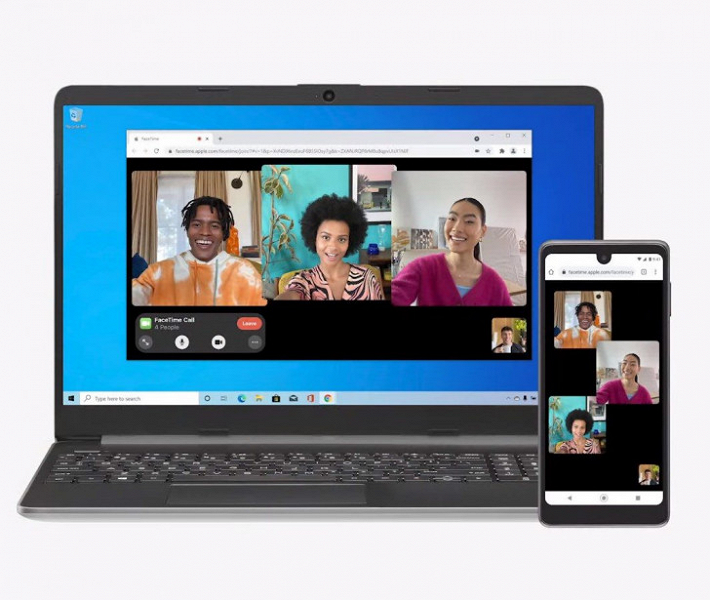
В новой мобильной платформе iOS 15 появилась функция создания ссылок на видеовстречу FaceTime, эту ссылку можно отправить всем друзьям и коллегам, которые смогут присоединиться к ней со своих устройств. Как отмечают разработчики, люди, которые не используют устройства Apple, могут присоединиться с помощью «новейших» версий браузера Chrome или Edge.
Звонки FaceTime сохранят сквозное шифрование (end-to-end encrypted) в том числе и на устройствах с конкурирующими ОС.
Новая функция FaceTime станет доступна осенью, одновременно с релизом новых программных платформ Apple.
Содержание
- FaceTime для Windows
- Разъяснение ситуации
- Skype как замена
- Discord как замена
- FaceTime станет доступен на Android и Windows — Apple превратила сервис в аналог Zoom
- Можете ли вы получить FaceTime для Windows и ПК?
- FaceTime не является открытым стандартом
- Альтернативы для FaceTime для Windows и ПК
- А как насчет FaceTime на Android?
- FaceTime на компьютер
- Руководство
- Как установить программу на Windows
- Полное руководство по использованию FaceTime на компьютере с Windows
FaceTime для Windows
FaceTime – это все еще популярное приложение для бесплатных видеозвонков. За его разработку отвечает Apple. По этой причине оно доступно эксклюзивно для устройств «яблочной» компании: мобильных телефонов (iPhone), планшетов (iPad), а также компьютеров и ноутбуков под управлением macOS. По незнанию некоторые пользователи интересуются, можно ли скачать FaceTime для Windows и где найти данное приложение. В данной статье они найдут лаконичное объяснение.
Разъяснение ситуации
В начале статьи мы обозначили, что видеочат Фэйстайм разработан исключительно для девайсов от фирмы Apple. Потому его версий для каких-либо сторонних платформ попросту не существует. Если подробнее, он отсутствует на Android, Linux и интересным в данном случае Виндовс.
Разумеется, в Интернете можно натолкнуться на какие-то хитроумные ссылки, которые ведут на загрузку столь желанной версии FaceTime. Но все они – обман. В лучшем случае, если по ним перейти, вы заразите компьютер вирусом, а в худшем – потеряете важные данные или даже деньги с электронных кошельков. Такая перспектива никому не покажется интересной.
Но данная программа – не единственная в своем роде, существует несколько неплохих альтернатив. Какие у замены должны быть функции? Здесь все просто:
Среди самых популярных программ под эти критерии попадают Skype и Discord. Разберем их чуть более подробно.
Skype как замена
Скайп – это очень популярная программа, поскольку существует очень много лет. В ней имеются бесплатные аудио- и видеовызовы, а также возможность звонить на домашние и мобильные номера по выгодным тарифам.
Главное ее достоинство – очень высокая популярность во всем мире. Когда вам нужно общаться с человеком на расстоянии, то про Skype ему объяснить проще всего.
Discord как замена
Дискорд далеко не такой узнаваемый, но в настоящий момент по качеству связи и удобству использования он превосходит предыдущий вариант. Данное приложение более молодежное, если можно так выразиться, потому у возрастных людей могут поначалу быть сложности с его изучением. Но на самом деле Discord очень простой в использовании, если немножко разобраться.
Источник
FaceTime станет доступен на Android и Windows — Apple превратила сервис в аналог Zoom
Apple планирует сделать сервис для звонков FaceTime доступным на Android и Windows. Об этом компания сообщила на WWDC 2022. До этого он был доступен только пользователям устройств на фирменных системах Apple — iOS, iPadOS и macOS.
Согласно описанию, FaceTime в каком-то смысле станет похож на Zoom. Любой желающий пользователь сможет присоединиться к звонку по специальной ссылке. «Вы сможете создать ссылку для звонка и поделиться ею где угодно. Это отличный способ заранее спланировать звонок», — заявил глава отдела программного обеспечения Apple Крейг Федериги (Craig Federighi).
На презентации компания упоминала только подключение пользователей других платформ к звонкам. Смогут ли владельцы устройств на Android или Windows создавать видеоконференции, не уточняется, но такая перспектива выглядит маловероятной. Скорее всего они лишь смогут присоединяться к звонкам и видеоконференциям, созданным пользователями Apple.
Также разработчики анонсировали целый ряд новых функций для FaceTime. Например, пространственный звук и портретный режим видео. Также Apple добавит в сервис функцию SharePlay, которая позволит делиться с собеседниками различными мультимедиа, включая фильмы и музыку, а также демонстрировать свой экран. Будут ли их поддерживать Windows или Android, не уточняется.
Источник
Можете ли вы получить FaceTime для Windows и ПК?
Люди, которые владеют компьютерами под управлением Windows, могут использовать технологию видеосвязи Apple FaceTime. Почему они не должны? Это одна из самых крутых функций iPhone. Это также одна из самых крутых функций Mac: вскоре после того, как он дебютировал на iPhone, Apple добавила поддержку FaceTime для Mac, чтобы пользователи могли совершать видеозвонки между устройствами iOS и Mac. Но как насчет владельцев ПК? Могут ли они использовать FaceTime в Windows?
Но не отчаивайтесь, пользователи Windows. Когда вы сводите его, FaceTime – это просто инструмент для видеовызовов. Существует множество приложений для ПК с Windows и Windows Phone, которые предлагают видеовызовы, поэтому вы не можете использовать эту функцию вообще. Просто нет официального приложения FaceTime для Windows от Apple.
FaceTime не является открытым стандартом
В 2010 году, представляя FaceTime на Всемирной конференции разработчиков, генеральный директор Apple Стив Джобс сказал: «Мы собираемся в органы стандартизации, начиная с завтрашнего дня, и мы собираемся сделать FaceTime открытым отраслевым стандартом». Это означало бы, что любой сможет создать программное обеспечение, совместимое с FaceTime. Это открыло бы двери сторонним разработчикам, создающим все виды FaceTime-совместимых программ, включая те, которые работают на Windows (и, предположительно, на других платформах, таких как Android).
С тех пор, однако, было очень мало дискуссий о том, чтобы сделать FaceTime открытым стандартом. На самом деле, похоже, что FaceTime никогда не станет кроссплатформенным стандартом. Это связано и с тем, что Apple не предпринимала никаких шагов в этом направлении после стольких лет, а также потому, что компания, вероятно, рассматривает FaceTime как нечто уникальное для экосистемы Apple. Apple может предпочесть оставить FaceTime при себе, чтобы стимулировать продажи iPhone и других продуктов Apple.
Это означает, что кто-то, использующий Windows, не может позвонить FaceTime кому-либо, использующему устройство iOS или Mac (или кто-то на устройстве iOS, может позвонить пользователю Windows, использующему FaceTime). FaceTime предназначен исключительно для устройств Apple.
Альтернативы для FaceTime для Windows и ПК
Несмотря на то, что Apple FaceTime не работает в Windows, есть некоторые другие программы, которые предлагают аналогичные функции видео-чата, и они работают во многих операционных системах.
Пока у вас и у человека, которому вы хотите позвонить, есть эти программы, вы можете совершать видеозвонки друг другу, независимо от того, какое устройство вы используете. Если у вас есть Windows, Android, macOS или iOS, попробуйте эти программы для видеовызовов.
Glide: Glide делает интересный поворот в видеосвязи. Конечно, вы можете использовать его, чтобы общаться с друзьями через видео, но вы также можете записывать короткие видеоклипы и отправлять их друзьям, чтобы посмотреть позже. Добавьте возможность группового чата до 50 человек и отправки текстов, и у вас появится замечательное приложение. Работает на Android, iOS и Windows.
По состоянию на конец 2017 года разработчики Glide больше не поддерживают телефоны Windows. Приложение по-прежнему работает, и вы все равно можете его получить, но обновлений и поддержки больше не будет.
Google объявил, что традиционная версия Hangouts будет прекращена в 2019 году. Хотя эти планы не совсем ясны, ожидайте, что Google заменит Hangouts для некоммерческих пользователей аналогичным инструментом, который предлагает аналогичные функции.
iMovicha: бесплатное приложение для видеочата для iOS, Windows Phone, Android, macOS и Windows. Как и FaceTime, iMovicha работает по сотовым сетям передачи данных 3G и 4G LTE, а не только по Wi-Fi.
Viber: Viber утверждает, что у него более 500 миллионов пользователей по всему миру, поэтому, если вам нужно общаться с людьми на международном уровне, это может быть хорошей идеей. Он не имеет рекламы и поддерживает десятки языков.
WeChat: Еще одно приложение для Windows Phone, также имеющее версии для Android и iOS, упрощающее общение.Западным людям трудно объяснить, насколько велик WeChat в Китае, поэтому, если вы общаетесь там с людьми, предположите, что вам понадобится это приложение.
Yahoo Messenger: еще одна программа для общения с видео. Бесплатный Yahoo Messenger предлагает видеочаты для пользователей Windows и macOS.
А как насчет FaceTime на Android?
Windows – не единственная другая крупная операционная система. Также используются сотни миллионов устройств Android. Если вы пользователь Android, вы можете спросить: Могу ли я использовать FaceTime на Android?
Источник
FaceTime на компьютер
Как установить Фейс Тайм на компьютер? Здесь не все так просто. Это приложение официально существует только для владельцев техники Apple. В любом случае, мы попытаемся разобраться в данном вопросе.
Руководство
Собственно говоря, получить данную программу выйдет только на ПК с установленной системой Mac OS, причем она изначально должна присутствовать. Но если вдруг в результате какого сбоя (которые бывают очень редко в Mac OS) FaceTime стал работать неадекватно или же его вовсе не было в системе (что и вовсе невероятно), то есть способ его установить.
Процедура нестандартная. Ведь далеко не каждый день переустанавливаешь стандартные программы. Поэтому привычного варианта с образом DMG и перетаскиванием здесь не будет. Все немного сложнее. Вот соответствующая инструкция:
Вот и все. Через несколько секунд приложение снова будет в списке установленных. А если проблема была в неадекватной работе, то все пройдет. Останется только ввести регистрационные данные и можно начинать общение.
Как установить программу на Windows
К сожалению, обычными способами – никак. Это приложение выпускается эксклюзивно для устройств компании Apple. На Windows его нет и быть не может. Ребята из Купертино поделились только плеером iTunes. Да и тот уже давно не обновляется.
Поэтому если вы видите в интернете надпись вроде «скачать FaceTime APK» и далее описывается установка в каком-нибудь эмуляторе типа BlueStacks, то смело проходите мимо. Это фейк. Максимум, что можно получить, если попробовать – букет вирусов.
В принципе, если сменить Windows на так называемый «Хакинтош» (модифицированную версию Mac OS для ПК), то можно получить вожделенное приложение. Однако этот вариант слишком уж трудный. Да и процесс чреват осложнениями. Нет никакого смысла.
В качестве альтернативы на платформе Windows можно использовать программы с аналогичным функционалом: Skype, Viber, Telegram, Discord и так далее. Тем более, что их можно установить и на компьютеры с Mac OS на борту.
Источник
Полное руководство по использованию FaceTime на компьютере с Windows
Вы заядлый пользователь видеочата и хотите использовать FaceTime на своем ПК с Windows? Тогда вы попали в нужное место! FaceTime — это проприетарная технология, принадлежащая Apple, и работает на iPad, iPhone и Mac, а это означает, что она не работает с Windows прямо из коробки.
Apple не выпустила приложение для Windows, но любой, у кого есть устройство iOS, может создать ссылку для приглашения, которая будет работать в других приложениях Windows, таких как Google Chrome. Давайте посмотрим, как можно использовать FaceTime на ПК с Windows.
Присоединение к вызовам FaceTime на ПК с Windows
Как владелец Windows вы не можете самостоятельно организовать встречу в FaceTime. Это потому, что для операционной системы Windows нет приложения FaceTime. Вам понадобится друг с устройством iOS, чтобы создать ссылку для приглашения присоединиться к вызову FaceTime на вашем ПК с Windows.
Чтобы присоединиться к виртуальной встрече с помощью ссылки для приглашения, предоставленной вашим другом или коллегой, вам необходимо использовать такие браузеры, как Google Chrome или Microsoft Edge. Ваши друзья также могут выполнить действия, описанные в разделах ниже, чтобы помочь им создать ссылку FaceTime на своем устройстве iOS. Это упростит настройку и присоединение к вызову FaceTime на ПК с Windows.
Как FaceTime работает в Windows
Теперь, когда вы знаете, что в Windows нет приложения FaceTime, вам должно быть интересно, как оно работает в Windows? FaceTime работает только в двух браузерах, доступных в Windows: например, Google Chrome и Microsoft Edge. Таким образом, перед продолжением рекомендуется загрузить любое приложение.
По теме: Microsoft Edge против Google Chrome: какой браузер лучше?
Как мы обсуждали ранее, вам понадобится пригласительная ссылка, созданная другом с iPhone, iPad или Mac. Им также нужно будет поделиться с вами ссылкой для приглашения, чтобы вы могли присоединиться к встрече. Это означает, что вы не можете создать ссылку на своем устройстве Windows или присоединиться к собранию без ссылки.
Подключившись к FaceTime в браузерах Windows, вы поймете, что есть другие ограничения на использование приложения. FaceTime для Windows не поддерживает функцию SharePlay, которая позволяет смотреть фильмы или слушать музыку Apple с друзьями во время FaceTiming.
Приложение также предлагает только базовые элементы управления, такие как включение и отключение видео, отключение и включение звука, а также макет сетки. Несмотря на эти ограничения, FaceTime позволяет вам связываться с владельцами устройств iOS на вашем ПК с Windows без необходимости иметь учетную запись Apple ID.
Создание ссылки для приглашения FaceTime на Mac
Если у друга, с которым вы хотите общаться по FaceTime, есть Mac, вам нужно будет проверить связь с ним и попросить создать ссылку на встречу. Они могут выполнить следующие действия, чтобы помочь им сгенерировать ссылку для приглашения и поделиться ею, чтобы вы могли попробовать FaceTime в Windows.
На вашем Mac найдите приложение FaceTime и откройте его. Войдите в систему со своим Apple ID или создайте новый Apple ID, если у вас его нет.
После открытия нажмите кнопку «Создать ссылку» в браузере беседы. Если хотите, можете назвать ссылку.
Теперь, когда вы создали ссылку FaceTime, нажмите кнопку «i», чтобы получить доступ к опции совместного использования.
Затем нажмите кнопку «Поделиться» в меню и выберите желаемый метод обмена. Вы можете поделиться ссылкой с помощью почты, сообщений или других приложений для обмена сообщениями, поддерживаемых в меню «Поделиться». Также можно скопировать ссылку для приглашения и поделиться ею через другие приложения для обмена сообщениями, такие как Telegram или Whatsapp для ПК.
Создание ссылки для приглашения FaceTime на iPad или iPhone
Создать ссылку FaceTime на iPad и iPhone очень просто. Как уже говорилось, вам нужно попросить вашего друга с устройством iOS создать и поделиться с вами ссылкой для приглашения. Чтобы создать ссылку FaceTime и поделиться ею на своем устройстве, им нужно будет выполнить следующие действия.
На вашем iPhone или iPad найдите приложение FaceTime и запустите его. Создайте новый Apple ID, если вы новый пользователь, или войдите в систему, если он у вас уже есть.
В приложении FaceTime нажмите кнопку «Создать ссылку», чтобы создать ссылку для приглашения.
С созданной ссылкой в вашем приложении теперь вы можете поделиться ею с друзьями в Windows. Вам нужно будет перейти в раздел «Предстоящие» в приложении FaceTime и найти сгенерированную ссылку.
Нажмите кнопку «i» рядом со ссылкой FaceTime, чтобы открыть дополнительные параметры в меню, например «Присоединиться к FaceTime», «Поделиться ссылкой» и «Удалить ссылку».
Нажмите на опцию «Поделиться ссылкой» в меню и выберите предпочтительный метод обмена на вашем устройстве. Вы можете скопировать ссылку или поделиться ею напрямую через Whatsapp, Telegram, Facebook Messenger и т. Д.
Как использовать FaceTime на ПК с Windows
После того, как вы получили ссылку для приглашения FaceTime от друга с Mac или iOS, вы можете присоединиться к виртуальному собранию. Чтобы сделать это на вашем устройстве Windows, выполните следующие действия:
Нажмите на ссылку приглашения FaceTime, которой вы поделились, и откройте ее в браузере Google Chrome или Microsoft Edge, чтобы начать работу. Вы также можете скопировать ссылку и вставить ее в любом браузере.
По ссылке откроется веб-страница FaceTime, на которой вам будет предложено ввести свое имя. Введите свое имя и нажмите кнопку «Продолжить».
На веб-сайте появится всплывающее сообщение с запросом разрешения на доступ к камере и микрофону вашего устройства. Нажмите кнопку «Разрешить», чтобы предоставить доступ к камере и микрофону на вашем ПК с Windows.
В левом нижнем углу страницы нажмите кнопку «Присоединиться», чтобы запросить у организатора разрешение на участие в виртуальном собрании.
Появится сообщение «Ожидание входа», указывающее на то, что организатор получил ваш запрос на присоединение к собранию.
Когда ваш друг примет запрос на присоединение к собранию, вы сможете пользоваться FaceTime на своем ПК с Windows. Вы также можете покинуть собрание в любое время, нажав красную кнопку «Выйти».
Скачивание FaceTime в Windows
Если вы ищете приложение для видеозвонков, которое предлагает кристально чистое видео и аудио, то загрузка FaceTime — лучший вариант для вас. Однако, если у вас нет устройства iOS или Mac, сложно запустить FaceTime и заставить его работать.
Эмуляторы, такие как iPadian, позволяют установить iOS на ваше устройство, но мы не рекомендуем их использовать. Наиболее значительный риск использования сторонних эмуляторов в Windows заключается в том, что вы подвергаете себя угрозам безопасности. Эти эмуляторы также могут замедлить работу вашего ПК, особенно если у вас старый процессор или меньше оперативной памяти на вашем устройстве.
Таким образом, на данный момент приложение FaceTime для Windows недоступно. Однако есть и другие не менее захватывающие приложения для видеозвонков, которые вы можете загрузить на свое устройство с Windows.
Теперь вы знаете, как использовать Facetime в Windows
Теперь вы знаете, как использовать FaceTime на своем ПК с Windows, если хотите пообщаться с друзьями или коллегами, у которых есть устройства iOS. Вы также можете легко получить доступ к платформе в браузере Google Chrome или Microsoft Edge, поскольку FaceTime теперь доступен для Windows и Android. Теперь легко создавать ссылки на устройствах Mac и iOS и наслаждаться виртуальной встречей с друзьями на их ПК с Windows.
Источник